u深度03pe键盘按键测试教程
2016-03-27 u深度使用教程
键盘是我们使用电脑工作中必不可少的输入工具,键盘一旦出现故障就会影响对电脑的控制和输入,从而影响到我们的工作。那么我们该怎么测试键盘按键是否出现问题了呢?今天就来教大家使用u深度键盘检测工具来测试键盘按键。
1、将制作好的u深度u盘启动盘插入电脑接口,开机按快捷键进入主菜单界面,选择“【03】U深度WIN2003PE经典版(老机器)”,如下图所示:
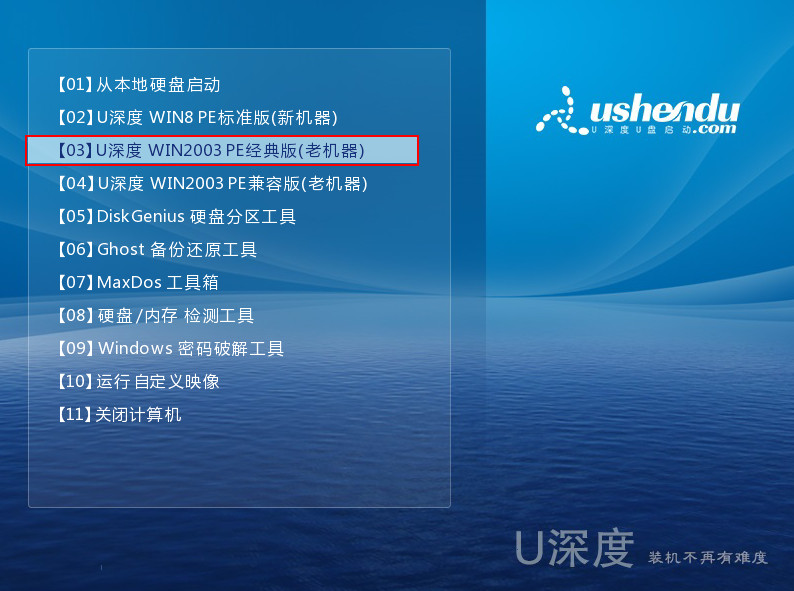
2、进入pe系统后,依次点开“开始-程序-硬件检测-键盘测试”,如下图所示:
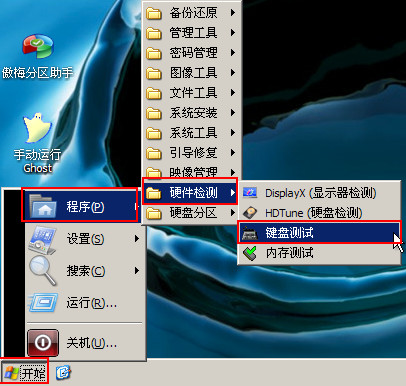
3、打开键盘检测工具后,我们可以直观的看到虚拟键盘界面、相关设置以及一些相关参数,如下图所示:

4、如果默认显示的虚拟键盘与我们使用的物理键盘不是同一类型时,可以点开左上角“键盘类型”的下拉框进行切换,如下图所示:

5、选择好键盘类型后,即可开始对键盘按键进行测试,检测过的按键会在虚拟键盘上显示,同时在设置栏下方也会记录下我们所按下的按键,检测完毕即可知道键盘按键好坏了,最后点击“退出”即可关闭工具,如下图所示:

以上便是u深度03pe系统测试键盘按键的操作步骤,有想要检测自己键盘按键是否正常的用户可以参照以上教程来进行操作,希望可以给大家带来更多的帮助。

